Nachdem wir euch hier eine Anleitung zum installieren des CyanogenMod auf dem Samsung Galaxy S, Samsung Galaxy S2 (G) und Samsung Galaxy S3 präsentiert haben, folgt nun als nächstes Smartphone das Samsung Galaxy Note 2 (N7100).
Wichtig: Das flashen der CyanogenMOD Version geschieht auf eigene Gefahr! Wir haften für keine Schäden und empfehlen vorher ein Backup der Daten zu erstellen, die für euch wichtig sind (SMS, Bilder, MP3 Files etc.)
P.S: Wie ihr eure IMEI Nummer bzw. den EFS-Ordner VORHER sichert, erfahrt ihr hier: Anleitung
Anleitung:
Vorab folgendes downloaden:
- [wpfilebase tag=file id=9 tpl=simple /]
- [wpfilebase tag=file id=13 tpl=simple /]
- [wpfilebase tag=file id=11 tpl=simple /]
- [wpfilebase tag=file id=72 tpl=simple /]
- [wpfilebase tag=file id=73 tpl=simple /]
- [wpfilebase tag=file id=74 tpl=simple /]
Schritt 1: Samsung Galaxy Note 2 rooten
1. Die Voraussetzung, dass CyanogendMod auf dem Note 2 installiert werden kann ist, dass Ihr Android ab der der Version 4.x auf eurem Gerät installiert habt. Falls nicht, bitte Update über Samsung Kies oder die Update Funktion des Note 2 ausführen!
2. Sollte Samsung Kies nicht installiert sein, bitte die Samsung USB-Treiber (SAMSUNG_USB_Driver_for_Mobile_Phones.exe) auf dem PC installieren
3. Kies Software – falls installiert – beenden und im Taskmanager ALLE Kies Tasks beenden, da es ansonsten Probleme beim flashen geben kann
4. Odin Flash Sofware entpacken und am besten in einen Ordner auf dem Desktop kopieren
5. Die Root Kernel Datei (CF-Auto-Root-t03g-t03gxx-gtn7100.zip) in den Ordner von Odin entpacken (zur besseren Übersicht).
6. Um das Handy mit dem Root-Kernel und CyanogenMod zu flashen, sollte das Smartphone genug Akkukapazität besitzen, damit nicht mitten im Flash-Vorgang das Smartphone sich ausschaltet und dadurch Schäden entstehen können. Also am besten das Smartphone vorher komplett aufladen oder mindestens halbe Akkuleistung.
7. Odin starten
8. Smartphone komplett ausschalten und dann durch drücken der Tastenkombination “Lautstärke runter + Home Button + Ein/Austaste” in den Downloadmodus bringen.
9. Smartphone nun mit dem USB Kabel an den PC anschließen. Odin sollte nun im Fenster links unten “Added” anzeigen und im Feld darüber sollte nun der Eintrag “ID:COM” farblich hinterlegt sein
10. Nun die Root-Kernel Datei (CF-Auto-Root-t03g-t03gxx-gtn7100.tar.md5) im Feld PDA in Odin einfügen.
11. Durch Start das flashen des Root Kernel bestätigen und warten bis das Smartphone neu gestartet ist.
Schritt 2: ClockWorkMod Recovery auf dem Note 2 installieren
12. Nun die ClockworkMod Recovery für Samsung Galaxy Note 2-Datei (philz_touch_5.15.0-n7100.zip) OHNE zu entpacken in den Hauptspeicher des Smartphones kopieren.
13. Smartphone nun ausschalten und durch drücken der Tastenkombination “Lautstärke hoch + Home Button + Ein/Austaste” in den Recovery Modus wechseln.
14. Eintrag “apply update from sd card” auswählen und die oben genannte Zip-Datei suchen, auswählen und mit “Yes” installieren.
15. Durch Eintrag “reboot system now” Smartphone neu starten.
Schritt 3: CyanogenMod 10.1.3 auf dem Note 2 installieren
13. Die CyanogendMod Datei (cm-10.1.3-n7100.zip) sowie die Gapps Datei (gapps-jb-20130812-signed.zip) OHNE zu entpacken in das Hauptverzeichnis des Smartphone kopieren.
14. Smartphone ausschalten und durch drücken der Tastenkombination “Lautstärke hoch + Home Button + Ein/Austaste” in den Recovery Modus wechseln
15. Die Navigation im Recovery-Modus funkioniert durch die Lautstärke hoch/runter-Taste zum auswählen der Menüeinträge und mit der Ein-/Austaste zum bestätigen. Oder bei dieser Version gang einfach über das Touch Display.
16. Den Menüeintrag “install zip from sdcard -> choose ZIP from internal sdcard” auswählen und nach der cm-10.1.3-n7100.zip Datei suchen. Die Installation mit “Yes” bestätigen.
17. Das gleiche wird nun auch mit der Gapps-Datei (gapps-jb-20130812-signed.zip) auf gleiche Weise durchgeführt
18. Nach der Installation betätigt ihr noch “wipe data/factory reset” und “wipe cache partition“
19. Als letzten Schritt noch einmal „advanced“ -> „Wipe Dalvik Cache“ wählen
20. Nun alles mit “Reboot system now” abschließen. Da CyanogenMod das erste mal gestartet wird dauert der Start etwas länger
Ihr habt nun nachdem das System neu gestartet wurde das CyanogenMod auf eurem Samsung Galaxy Note 2.
Hinweis: Durch das installieren von CyanogenMOD ist kein verbinden des Smartphone mit Samsung Kies mehr möglich. Ist auch nicht mehr nötig, denn Updates erhaltet ihr nun von CyanogenMOD direkt.



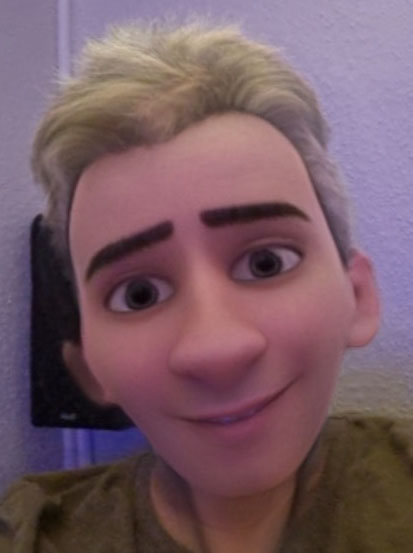
Hallo,
zu Punkt:
14. Eintrag “apply update from sd card” auswählen und die oben genannte Zip-Datei suchen, auswählen und mit “Yes” installieren.
habe ich eine Frage. Dieser Punkt ist bei mir nicht vorhanden.
Bei mir gibt es:
reboot system now
apply update from ADB
apply update from external storage
wipe…
wipe…
apply update from cache
…from external storage funktioniert nicht. Auf den Hautspeicher des Telefons komme ich nicht.
Vielleicht kann mir jemand weiter helfen.
Liebe Grüße
DW